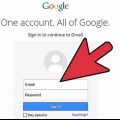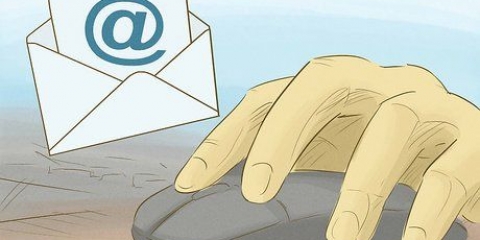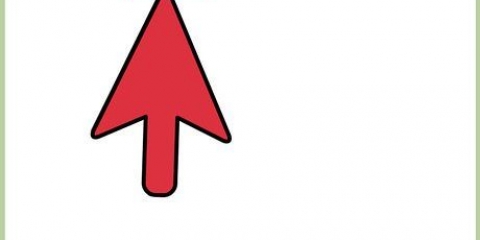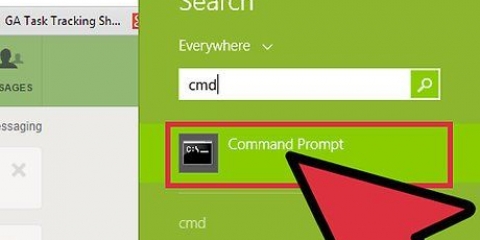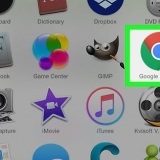Gå tilbake til innboksen din. klikk på Skriv inn melding øverst til venstre på siden. Klikk på e-postadressen din i "Fra"-feltet, og velg deretter aliaset ditt. Skriv inn en e-postadresse i "Til"-feltet, og skriv eventuelt inn emnet for e-posten i det aktuelle feltet. Skriv inn teksten i e-posten din og legg til vedleggene. klikk på Sende nederst på siden.
Vær oppmerksom på at ProtonMail ikke skjuler ProtonMail-adressen din, men det forhindrer mottakeren i å oppdage IP-adressen din eller annen personlig informasjon som gjør at de kan gjenkjenne deg. ProtonMail er kanskje det sikreste alternativet når det kommer til å sende anonyme e-poster, blant annet fordi Protonmails servere ligger i Sveits. 


Skriv inn et brukernavn for e-postadressen i `Velg brukernavn`-feltet. Sørg for å velge et brukernavn som ikke avslører ditt virkelige navn, din personlighet, hvor du bor eller annen personlig informasjon. Skriv inn et passord i `Velg passord`-feltet, og skriv det inn på nytt i `Bekreft passord`-feltet for å bekrefte. Om nødvendig, skriv inn en såkalt gjenopprettings- eller sikkerhetskopiadresse i feltet `E-postadresse for gjenoppretting` (dette er ikke obligatorisk).

Sjekk "E-post"-innboksen og vent til tekstfeltet endres. Merk av i boksen `CAPTCHA` igjen. Merk av i boksen "Jeg er ikke en robot".

I `Til`-feltet skriver du inn e-postadressen du vil sende meldingen til. Eventuelt skriv inn et emne i `Emne`-feltet. Skriv inn teksten i meldingen i det aktuelle feltet. klikk på Å SENDE nederst til høyre i e-postvinduet.
Send en anonym e-post
Innhold
I denne artikkelen kan du lese hvordan du kan sende en e-post uten å avsløre hvem avsenderen er via din adresse eller ditt navn. Den enkleste måten å gjøre dette på er de gratis internettjenestene som Guerrilla Mail og Anonymousemail, men du kan også bruke en engangs-e-postadresse gjennom Yahoo Mail. Og hvis du ser etter en mer permanent måte, for eksempel ved å seriøst kryptere e-posten din, er ProtonMail en god løsning.
Trinn
Metode1 av 4:Sende en anonym e-post via GuerrillaMail

1. Åpne GuerrillaMail. Gå til https://www.geriljapost.no/ i datamaskinens nettleser.

2. Klikk på fanenÅ SKRIVE. Denne fanen finner du øverst på Guerrilla Mail-siden. Et nytt e-postskjema vil da dukke opp.

3. Skriv inn e-postadressen til personen du vil sende meldingen til. I «Til»-feltet øverst i skjemaet skriver du inn e-postadressen til personen du vil sende din anonyme e-post til.

4. Skriv inn et emne. Skriv inn emnet for e-posten i tekstboksen "Emne".
E-poster med et emne som ikke ligner veldig mye på spam er mer sannsynlig å bli merket som spam enn e-poster uten emne.

5. Skriv e-posten din. Skriv inn innholdet i e-posten din i det aktuelle feltet. Bruk et oppsett etter eget valg.
Du kan også legge til vedlegg (som en video) på opptil 150 MB ved å klikke Velg Fil ved å klikke på skjemaet øverst til høyre og deretter velge et dokument fra filen på datamaskinen din.

6. klikk påSende. Denne knappen er rett under fanen LAG MELDING øverst til venstre i skjemaet.

7. Kryss av i boksen "Jeg er ikke en robot". På denne måten bekrefter du forespørselen din og sender e-posten til ønsket adresse fra hvilket som helst navn og adresse.
Du kan bli på Guerrilla Mail-nettstedet for å se eventuelle svar på e-posten din, men når du forlater siden vil du ikke kunne se svarene.
Metode2 av 4:Sende en anonym e-post via Anonymousmail

1. Åpne nettsiden tilAnonym e-post. Gå til i datamaskinens nettleser https://anonym e-post.meg/. Anonymousemail lar deg sende en e-post fra en oppdiktet adresse.
- Du bør vite at du ikke har en innboks i Anonymousemail, så du vil ikke få svar på e-posten din. Det du kan gjøre er å legge til en ekte e-postadresse i "Svar til" tekstboksen hvis du vil at de skal videresende eventuelle svar til deg.
- Å bruke Anonymousemail er helt gratis, men det finnes også en såkalt premiumversjon. Premiumversjonen inneholder ingen annonser og lar deg se når mottakeren åpnet e-posten din. Du kan også legge til et stort antall vedlegg i premiumversjonen.

2. Skriv inn adressen du vil sende e-posten til. I `Til`-feltet skriver du inn mottakerens e-postadresse.

3. Skriv inn et emne. Skriv inn emnet for e-posten din i "Emne"-feltet.
En e-post med et emne som ikke er spam-lignende er mindre sannsynlig å bli merket som spam enn en e-post uten et emne.

4. Skriv e-posten din. Skriv inn teksten til e-posten din i hovedtekstfeltet. Bruk et format du ønsker.
Du kan også legge til et vedlegg (for eksempel en video) på opptil 2 MB. Klikk på Velg Fil og velg et dokument fra filen på datamaskinen.

5. Skriv inn navnet ditt og en ikke-eksisterende e-postadresse (dette er kun mulig med premiumversjonen). Skriv inn et hvilket som helst navn i `Navn`-feltet. Du finner dette feltet øverst til venstre på siden (f.eks Janet de Boer) og en hvilken som helst e-postadresse i "Fra"-tekstfeltet (for eksempel [email protected]) i "Fra"-feltet.

6. Rull ned og klikkSend e-post. Dette er den røde knappen nederst på siden. Din e-post vil nå bli sendt til adressen du har valgt fra navnet du kom opp med og adressen du kom opp med.
Metode 3 av 4: Bruk en engangs-e-postadresse i Yahoo

1. Åpne Yahoo Mail. Gå til i datamaskinens nettleser https://mail.yahoo.no/. Hvis du allerede har registrert deg, kan du åpne innboksen til Yahoo-kontoen din på den måten.
- Hvis du ikke allerede er logget på, skriv først inn e-postadressen og passordet du registrerte i Yahoo.
- Hvis du ikke har en e-postadresse i Yahoo Mail, kan du få en gratis skape.

2. klikk påInnstillinger. Du finner dette alternativet øverst til høyre på siden. Du vil da se en rullegardinmeny.
Hvis du fortsatt bruker den gamle versjonen av Yahoo, klikk først Bare ett klikk unna den oppgraderte innboksen din nederst til venstre på siden.

3. klikk påFlere innstillinger. Du finner dette alternativet nesten nederst i rullegardinmenyen. Hvordan komme til Yahoo Mail Settings.

4. Klikk på fanenpostkasser. Dette alternativet finner du på venstre side av siden.

5. klikk på
til høyre for `E-postalias`-overskriften. En rullegardinmeny vil da vises.
6. klikk påÅ legge til. Dette er et av alternativene i rullegardinmenyen. Dette vil åpne et skjema der du kan legge inn ny informasjon knyttet til e-posten din.
Hvis du ser en e-postadresse her, betyr det at du allerede har et alias. Fortsett deretter til "Send en e-post fra ditt alias"-delen.

7. Skriv inn et alternativt navn for e-posten din. Skriv inn noe som absolutt ikke har noe med deg, ditt bosted eller annen informasjon som kan referere til deg å gjøre.

8. klikk påSett opp. Slik lager du aliaset til e-posten din.

9. Send en e-post fra ditt alias. Eventuelle svar sendt til en e-post sendt fra Yahoo Mail-aliaset ditt vil automatisk havne i Yahoo-innboksen din, men den virkelige adressen din vil ikke være synlig:
Metode 4 av 4: Send en anonym e-post via ProtonMail

1. Åpne registreringssiden for ProtonMail. Gå til https://protonmail.no/registrering i datamaskinens nettleser. Du vil da bli tatt til ProtonMail-registreringssiden.

2. Klikk på overskriftenGRATIS. Du finner dette alternativet nesten øverst på siden.

3. Rull ned og klikkVELG GRATIS ABONNEMENT. Dette alternativet finner du nesten nederst i nærheten av `GRATIS`-delen.

4. lag din konto. For dette må du gjøre følgende:

5. Rull ned og klikkOPPRETT EN KONTO. Dette er en lilla knapp nederst på siden.

6. Bekreft at du er et menneske, ikke en robot. Slik gjør du:

7. klikk påFULLSTENDIG OPPSETT. Dette er en lys lilla knapp nederst på siden. Slik oppretter du kontoen din i ProtonMail og åpner innboksen din.

8. Send en e-post via ProtonMail. trykk på knappen E-POST SKRIV i øverste venstre hjørne av siden, gjør deretter følgende:
Tips
- ProtonMail har en rekke begrensninger: Lagringsminnet er 500 MB og du har ikke lov til å sende mer enn 150 e-poster per dag. Du kan oppgradere kontoen din mot et gebyr. For mindre enn €5 i måneden får du 5 GB minne og du kan sende opptil 1000 e-poster. For mindre enn €10 i måneden får du 10 GB minne og du kan sende så mange e-poster per dag du vil.
Advarsler
- Å bruke en anonym e-postadresse for ulovlige aktiviteter garanterer ikke at du ikke blir tatt.
- Bruk aldri en anonym e-postadresse til å sende uønskede e-poster, trakassere eller true noen. Å bruke en anonym e-postadresse til slike formål er ulovlig, og hvis du blir tatt vil du bli anklaget.
- Det er relativt enkelt å finne ut hvilken IP-adresse en anonym e-post ble sendt fra. For å forhindre at IP-adressen din blir oppdaget, hvis du sender anonyme e-poster, må du bruke en VPN, eller du må bruke ProtonMail.
Artikler om emnet "Send en anonym e-post"
Оцените, пожалуйста статью
Populær